Come rimuovere Dropbox dal Mac
Nei giorni nostri l'archiviazione dei dati sul cloud è aottima opzione. Quasi tutti con smartphone sono nel cloud storage. Quello che ottieni è una vasta gamma di varietà tra cui scegliere, come Google Foto, Dropbox ecc. Venendo a Dropbox, è per lo più popolare tra gli utenti commerciali, anche se gli utenti generici sono anche abbastanza coinvolti. Ma recentemente alcuni utenti hanno sollevato le loro preoccupazioni in merito alle impostazioni di sicurezza e privacy di questa app, e per questo motivo molti utenti lasciano Dropbox e portano la loro attività altrove. Quindi, recentemente Internet è stato inondato da una sola preoccupazione degli utenti e cioè come disinstallare Dropbox da Mac. Se sei tra questi, leggi il seguente articolo per saperne di più.
Come eliminare Dropbox dal Mac
Se desideri disinstallare l'app Dropbox, lo faràelimina completamente il software dal tuo computer. In realtà, quando rimuovi l'app Dropbox non sarai in grado di accedere al menu Dropbox e la sincronizzazione di Dropbox non sarà più disponibile. Ma dovresti sapere che se disinstalli Dropbox dal tuo Mac ciò non significa che il tuo account Dropbox e la cartella Dropbox verranno eliminati.
Disinstallazione di Dropbox da Mac
Se desideri rimuovere Dropbox dal Mac, leggi le seguenti istruzioni in modo da poter eseguire l'operazione senza problemi.
1. Accendi il Mac ed esegui l'app Dropbox facendo clic sull'icona.
2. Troverai un'icona “Gear” sul pannello, fai clic su quell'icona e poi vai su “Preferenze”.

3. Successivamente, vai su "Account".
4. Ora, è necessario selezionare l'opzione "Scollega questo Dropbox".

5. Fai di nuovo clic sull'icona di Dropbox.
6. Ora fai clic sull'icona "Gear" ma questa volta seleziona l'opzione "Esci da Dropbox".

7. Successivamente, vai al Finder e fai clic sulla cartella "Applicazioni".
8. Infine, seleziona l'app Dropbox dalla cartella "Applicazioni" e spostala nel "Cestino".
In questo modo puoi eliminare Dropbox dal Mac ma non eliminerà la cartella Dropbox e i file al suo interno.
Eliminazione dei file Dropbox
Ora che hai disinstallato l'app Dropbox,potresti non aver bisogno dei file Dropbox aggiuntivi all'interno della cartella Dropbox. Quindi, se vuoi eliminare quei file o cartelle dal tuo disco, devi solo selezionare quella particolare cartella Dropbox e portarla nel cestino.

Dopo aver completato questa azione, tutti i file relativi a Dropbox verranno eliminati completamente dal disco rigido.
Suggerimento extra: come eliminare l'account Dropbox su Mac
Se hai appena disinstallato l'app Dropbox dal tuoMac, non eliminerà il tuo account Dropbox o i file che contiene. Quindi, se desideri rimuovere completamente Dropbox dal tuo computer, devi eliminare manualmente l'account Dropbox dopo aver disinstallato il software. Dopo aver eliminato l'account Dropbox, sarai in grado di eliminare tutti i dati memorizzati da dropbox.com e tutti i tuoi dispositivi verranno annullati dall'app. Pertanto, se vuoi sapere come eliminare l'account Dropbox, leggi le istruzioni seguenti:
1. Dopo aver disinstallato l'app, è necessario accedere a https://www.dropbox.com/?landing=dbv2 "rel =" nofollow da Safari.
2. Inserisci il tuo profilo e vai su Impostazioni.

3. Troverai l'opzione "Elimina il mio account" in "Generale".
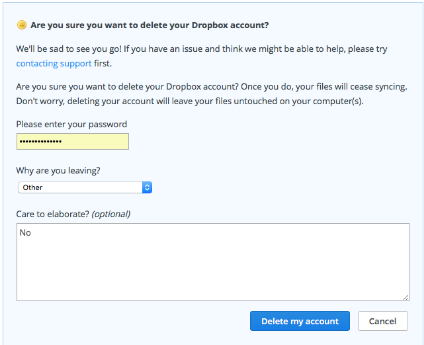
Dopo aver eliminato l'account, i dispositivi chesono stati collegati all'account come computer, tablet e persino il telefono non sarà più in grado di sincronizzarsi. Non puoi nemmeno accedere al tuo account su dropbox.com. I file condivisi non saranno più disponibili per te e Dropbox eliminerà tutti i tuoi file dal suo server.
Conclusione
Non ci sono prove concrete che lo provinoDropbox non è sicuro, ma se gli utenti vogliono uscire e scegliere un altro servizio cloud, non c'è nulla da fare. La domanda principale viene qui: quanto ti fidi dell'app, perché la decisione finale sarà tua indipendentemente da ciò che qualcuno sta dicendo. Ma se non ti senti sicuro e vuoi sapere come eliminare Dropbox da Mac o semplicemente come disinstallare Dropbox, sai dove trovare la tua risposta. Inoltre, se in qualche modo hai eliminato accidentalmente alcuni file importanti durante l'eliminazione dei file Dropbox, puoi recuperarli con l'aiuto dell'app https://www.tenorshare.com/products/mac-data-recovery.html. È un potente strumento di recupero dati disponibile sia per Windows che per Mac. È un software altamente raccomandato per tutte le esigenze di recupero dei dati.
Se ti piace questo articolo, condividi e commenta !!










